Gõ tiếng Pháp bằng Unikey đang là một chủ để được nhiều người quan tâm tìm kiếm. Bởi vì đa phần người dùng Việt Nam đều sử dụng phần mềm Unikey để gõ văn bản tiếng Việt. Vậy cách gõ tiếng Pháp bằng Unikey như thế nào?
Trong bài viết này, Duockhong.com sẽ hướng dẫn cách gõ tiếng Pháp bằng Unikey đơn giản, nhanh nhất. Việc sử dụng Unikey để có thể gõ được tiếng Pháp cũng không hề dễ để thực hiện. Vì vậy nội dung ngay sau đây mình sẽ hướng dẫn chi tiết nhất có thể để bạn dễ dàng gõ tiếng Pháp bằng Unikey trên máy tính nhé!
Nội Dung Chính
Cách cài đặt bộ gõ tiếng Pháp bằng Unikey
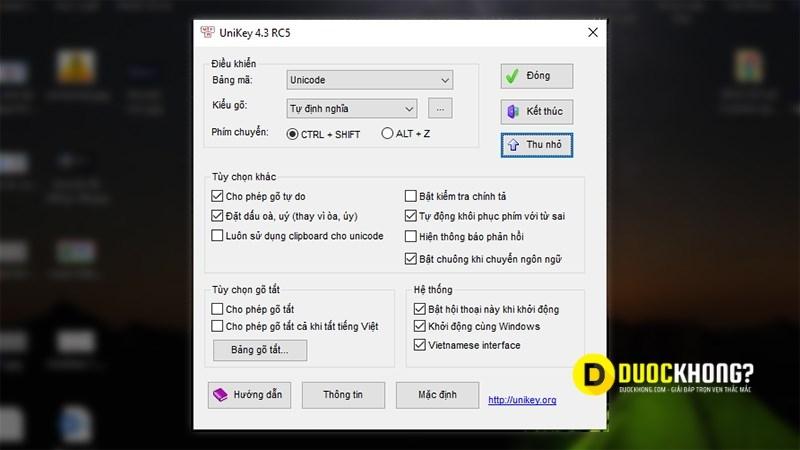
Cài đặt một bộ gõ tiếng Pháp bằng Unikey có thể khá khó khăn. Vì Unikey có rất nhiều bảng mã và kiểu gõ khác nhau nên bạn có thể tìm hiểu để kết hợp bảng mã và kiểu gõ đúng để có thể gõ tiếng Pháp.
Tuy vậy, bạn có thể tham khảo thêm cách cài đặt bộ gõ tiếng Pháp bằng Unikey trên máy tính mà mình nghĩ là tối ưu nhất bên dưới.
Lưu ý: Cách cài đặt dưới đây là tự tìm hiểu và đã áp dụng thực tế. Tuy vẫn còn nhiều hạn chế như không có các ký tự: ç, ï… Nhưng bạn vẫn có thể viết được bằng cách thêm dấu tự do vào các chữ.
Ví dụ: Dễ dàng bỏ dấu chữ “é” mà không cần phải tách chữ ra trong từ “une bonne journée“
Hướng dẫn cách cài đặt bộ gõ tiếng pháp bằng unikey cực dễ
Sau đây là các bước thực hiện cài đặt bàn phím tiếng Pháp trên phiên bản Windows 10. Cùng tham khảo ngay nhé!
Bước 1: Search và mở Language settings ở hộp thoại tìm kiếm
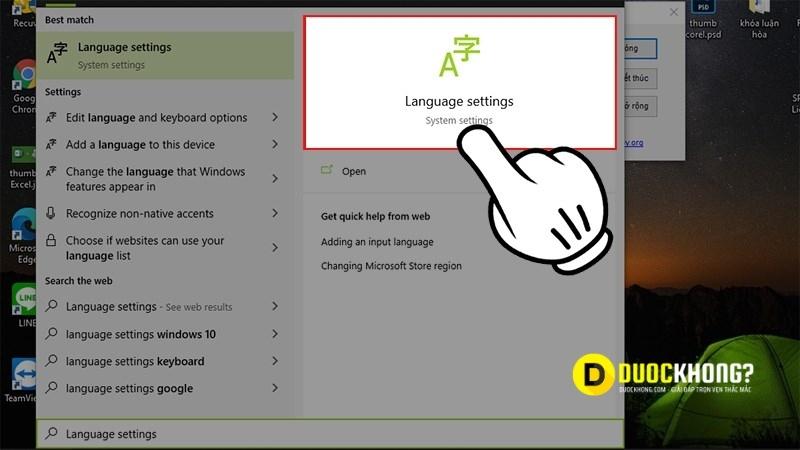
Bước 2: Trong hộp thoại mới → Nhấn Add a language
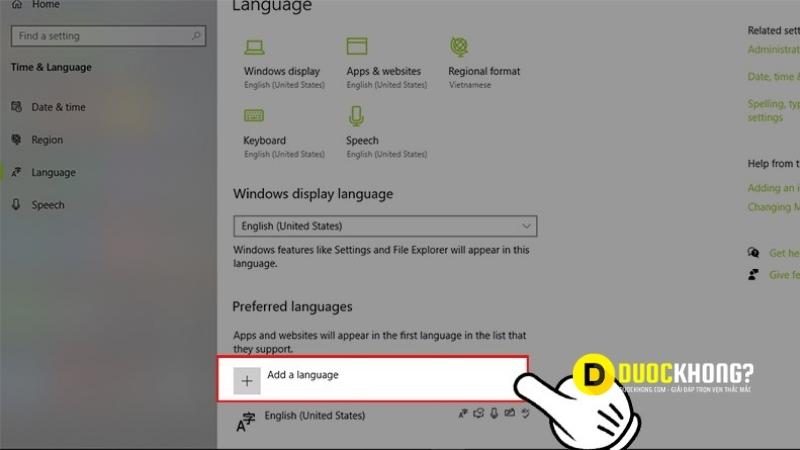
Bước 3: Tìm kiếm và chọn Français (France) → Nhấn Next
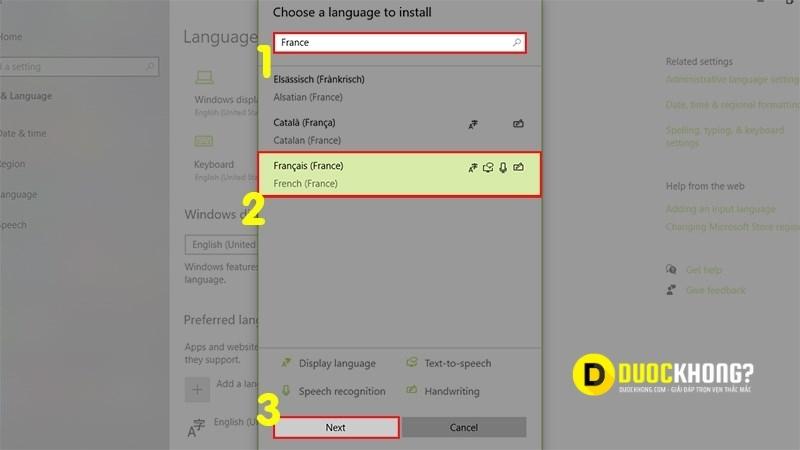
Bước 4: Ở cửa sổ tiếp theo → Nhấn Install để cài đặt bàn phím tiếng Pháp vào máy tính

Bước 5: Sau khi cài đặt xong → Click vào mũi tên như hình bên dưới → Chọn FRA để đổi bàn phím sang tiếng Pháp
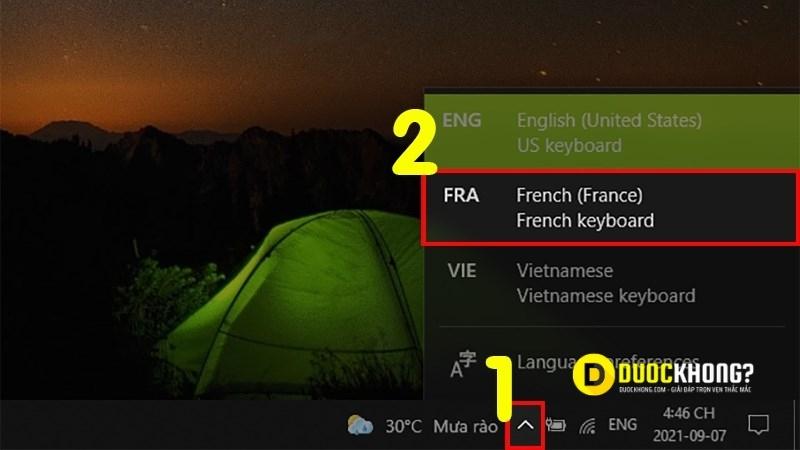
Lưu ý: Đối với Window 7, 8 bạn cũng có thẻ sử dụng cách này để đổi bàn phím sang tiếng Pháp nhé!

Và đây là các phím tắt trên bàn phím của bạn sau khi đã đổi sang tiếng Pháp rồi đấy!
Cách sử dụng phím tắt gõ tiếng pháp bằng unikey
Ngay sau đây sẽ là một số tổ hợp phím tắt có thể gõ các từ tiếng Pháp nhanh mà không cần cài đặt gì cả. Cùng tham khảo ngay nhé!
|
Bảng phím tắt về ký tự đặc biệt trong tiếng Pháp |
|
| Ctrl + `(_)a | à |
| Ctrl + ‘(_)a | á |
| Ctrl + shift + 6(_)a | â |
| Ctrl + shift + 6 + a(_) | Â |
| Ctrl + shift + 7(_)a | æ |
| Ctrl + shift + 7 + A(_) | æ |
| Ctrl + shift + : i | ï |
| Ctrl + shift + : + i | Ï |
| Ctrl + , (_)c | ç |
Note: (_) là dấu cách (Space)
Tips: Bạn có thể copy nhanh các ký tự bên dưới thay vì bấm các tổ hợp phím nhé!
Hướng dẫn cách chèn ký tự tiếng Pháp trong Word
Cách chèn ký tự tiếng Pháp khi soạn thảo văn bản trong Word dưới đây, bạn sẽ không cần sử dụng Unikey, phím tắt hay cài đặt bàn phím gì cả.
Bước 1: Mở file Word cần ghi tiếng Pháp → Chọn tab Insert

Bước 2: Đi đến mục Symbol → Chọn More Symbols
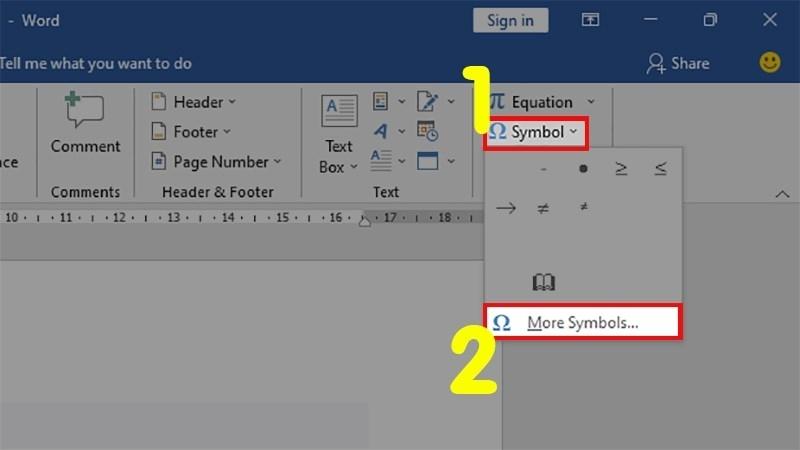
Bước 3: Ở bảng hiện lên → Phần Subset → Chọn Latin- 1 Supplement
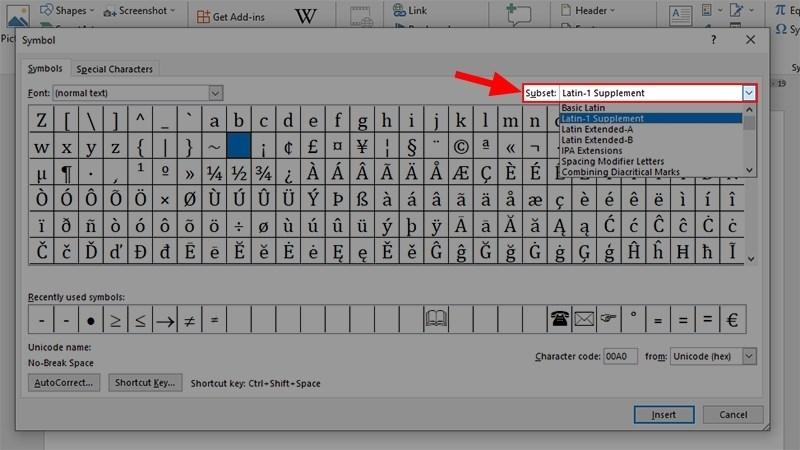
Bước 4: Chọn ký tự tiếng Pháp cần chèn → Click Insert để chèn ký tự tiếng Pháp vào văn bản trong Word

Kết quả sau khi chèn thành công ký tự tiếng Pháp vào file Word
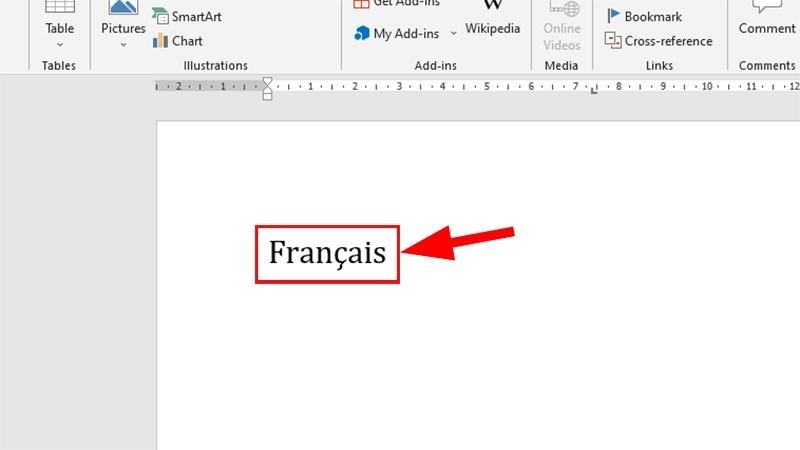
Vậy là hoàn thành các bước để bạn có thể chèn ký tự tiếng pháp vào file Word rồi đấy. Chúc bạn thành công!
Đọc thêm: Hướng dẫn khắc phục lỗi Unikey không gõ được tiếng Việt nhanh chóng, hiệu quả nhất
Lời kết
Vừa rồi là những chia sẻ của Duockhong.com về hướng dẫn cách gõ tiếng Pháp bằng Unikey đơn giản và dễ dàng nhất. Giờ đây việc soạn thảo văn bản bằng tiếng pháp trên máy tính của bạn không còn khó khăn nữa. Hy vọng những chia sẻ này có ích với bạn!
Nếu bạn thấy bài viết này của chúng mình hay và hữu ích hãy chia sẻ hoặc để lại bình luận bên dưới để ủng hộ chúng mình tiếp tục chia sẻ nhé! Cám ơn bạn đã đọc!
Phương Duy – Tổng hợp và Edit
